Cum să difuzi muzică Xbox de la Windows 8 la Xbox 360
După cum am raportat anterior, Microsoft a anunțat XboxMuzică și este lansat ieri pentru utilizatorii Xbox 360. Xbox Music este versiunea reînnoită a Zune care a fost disponibilă anterior pentru utilizatorii Xbox și Windows 7. Noul serviciu este încorporat în Windows 8 și, cu aplicația SmartGlass, puteți transmite muzică, liste de redare muzicale și videoclipuri muzicale către consola de jocuri.
Instalați aplicația Windows 8 SmartGlass
Înainte de a putea începe fluxul între dispozitive,va trebui să instalați aplicația SmartGlass gratuită. Vă permite să transformați tableta sau computerul într-o telecomandă pentru filme, emisiuni TV, muzică și jocuri de pe consola. De fapt, are o mulțime de funcționalități și ar trebui să fie una dintre primele aplicații pe care le descărcați dacă sunteți utilizator Xbox.
Lansați Windows Store din ecranul Start.

Când se deschide magazinul, utilizați comanda rapidă de la tastatură Cheia Windows + C sau pe un ecran tactil glisați de la marginea din dreapta la stânga și selectați Căutare din bara Charms.
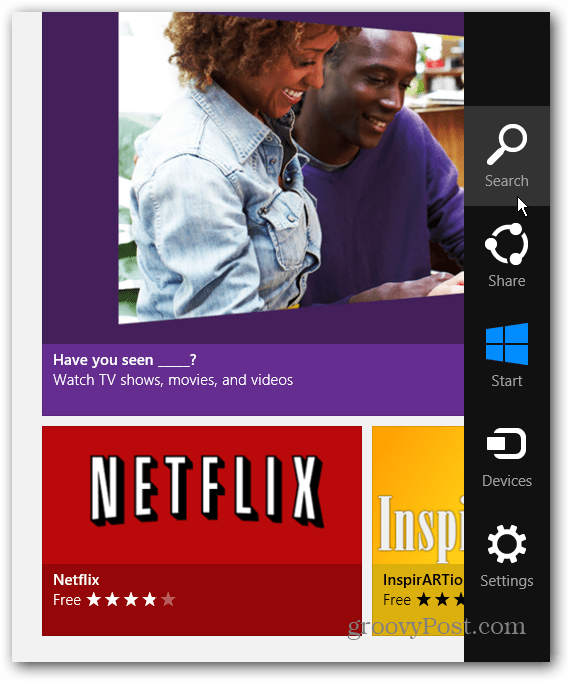
Acum tip: smartglass în câmpul de căutare Windows Store și selectați Xbox SmartGlass.
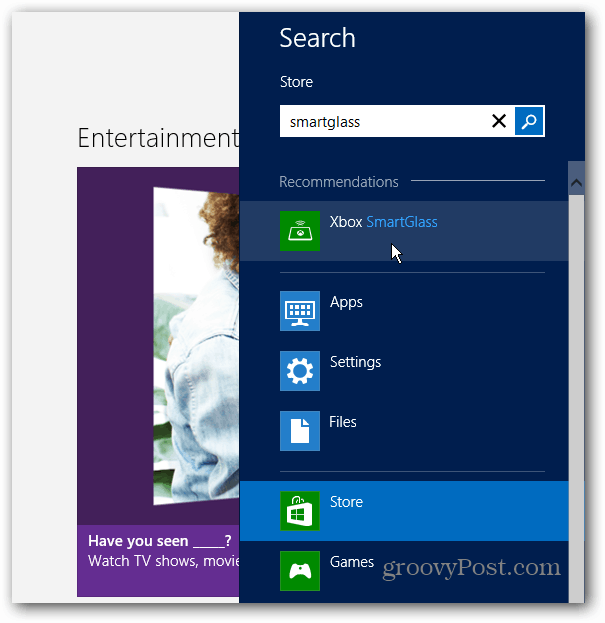
Veți obține un rezumat al aplicației, faceți clic pe instalare.
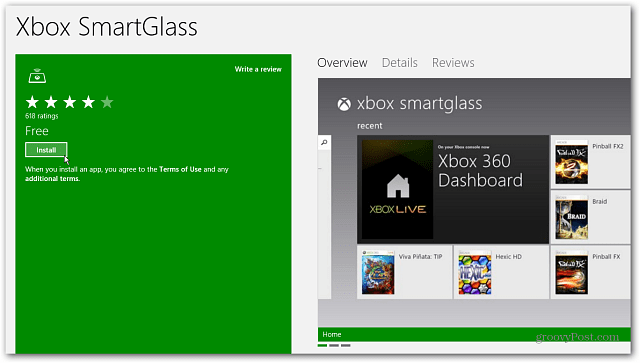
După ce ați terminat instalarea, veți găsi Tile pe ecranul de pornire. Puteți să-l lansați acum, dar mai întâi să aruncăm o privire la configurarea Xbox Music mai întâi.
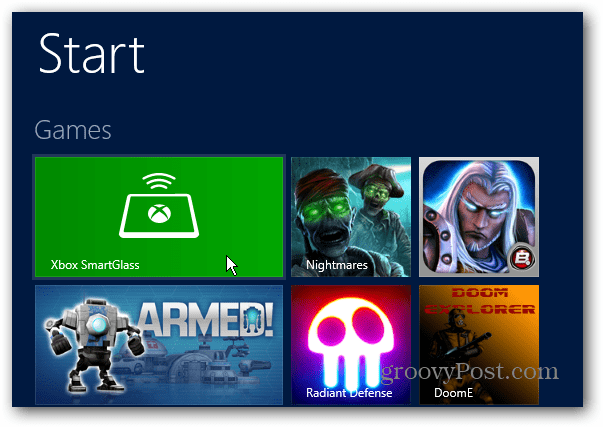
Configurați Xbox Music pe Windows 8
Xbox Music îți extrage muzica locală din MyDosar muzică de pe desktop. Veți dori să vă asigurați că este împachetat cu melodiile preferate. Gândiți-vă la folderul dvs. Muzica mea ca la partea din spate unde este stocată muzica și la Xbox Music ca la interfața frontală pentru ao reda.
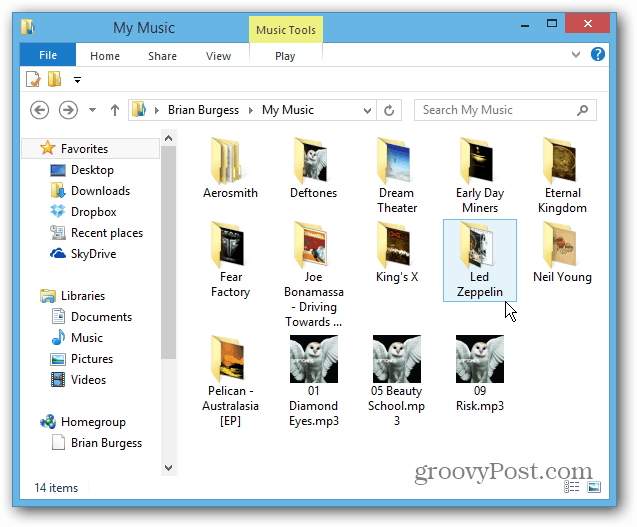
Lansați aplicația Xbox Music din ecranul de pornire Windows 8.
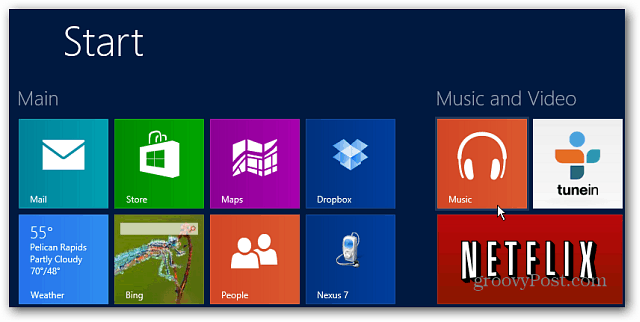
Când aplicația se deschide, derulați spre stânga, veți vedea albumele, melodiile și playlisturile dvs. în secțiunea Muzica mea.
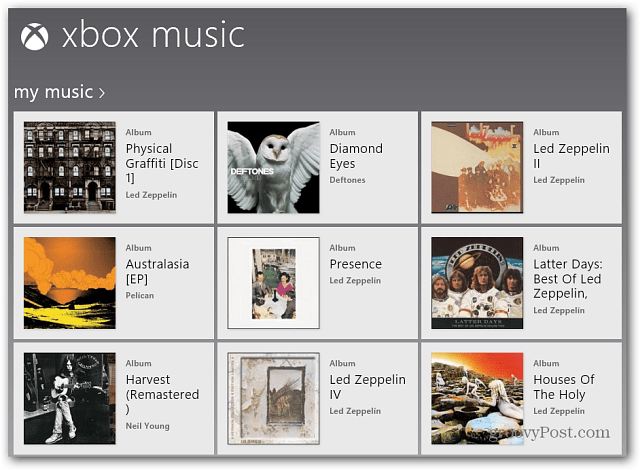
Transmiteți-vă muzica pe Xbox 360
Acum că aveți instalat SmartGlass și colecția dvs. de muzică gata, este timpul să trimiteți muzică de pe PC sau tabletă la consola de jocuri. Selectați albumul pe care doriți să îl ascultați.
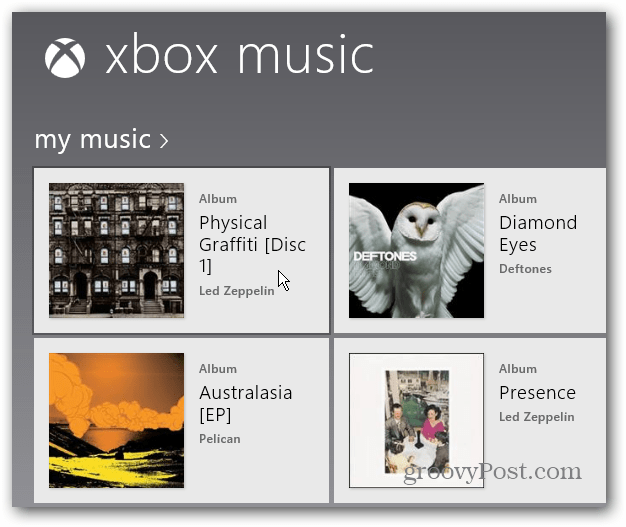
Apoi apare un alt ecran care arată melodiile de pe album. Sub imaginea albumului, faceți clic pe Redare pe Xbox 360.
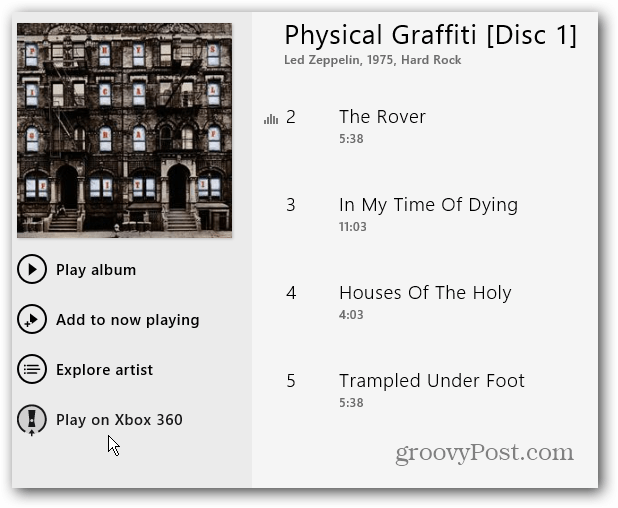
Notă: Dacă nu ați instalat mai întâi SmartGlass, veți vedea acest mesaj spunând că aveți nevoie de el.
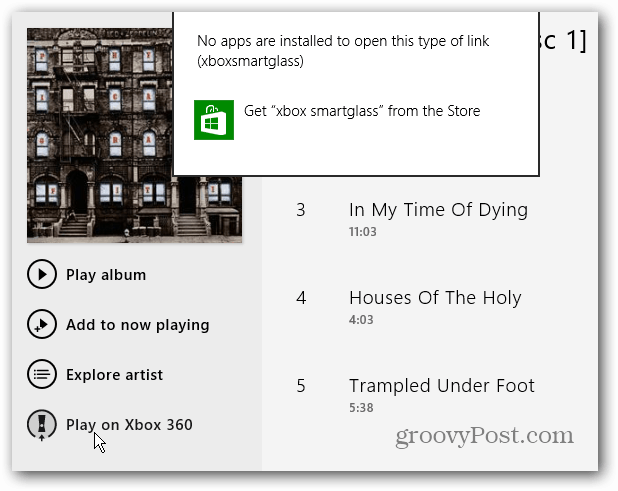
Se lansează aplicația SmartGlass. Porniți consola și accesați Setări și dispozitive conectate pentru a vă asigura că aplicațiile Xbox SmartGlass și Play To sunt activate.
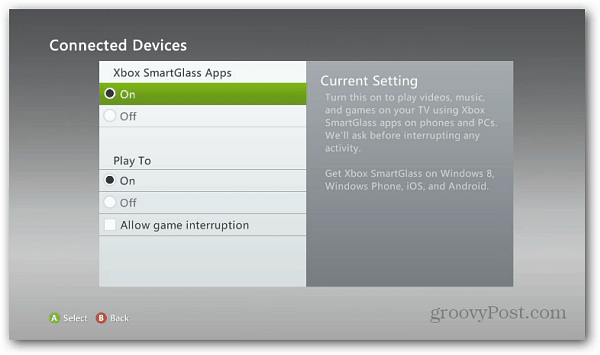
Apoi va fi stabilită conexiunea dintre sistemul dvs. Windows 8 și Xbox 360.
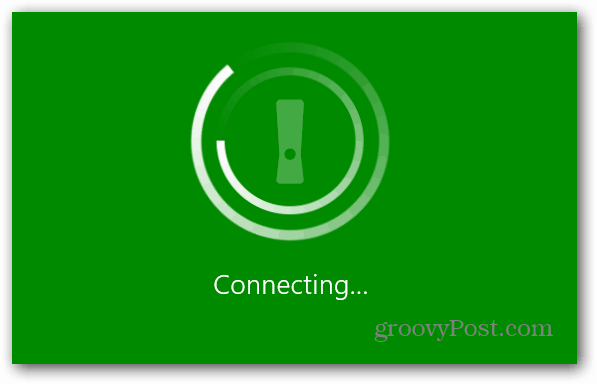
Muzica dvs. va începe să fie redată prin Xbox 360 și veți obține, de asemenea, imagini unice ale trupei sau ale artistului în fundal, precum și detalii despre melodii și albume și arta albumului.
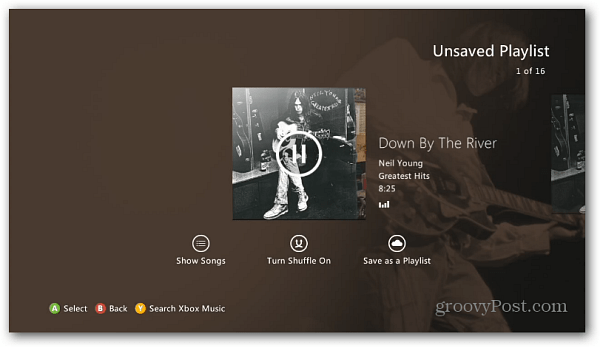
Puteți controla redarea de pe computer din aplicația Xbox Music. Iată, de asemenea, vă oferă biografii mai detaliate, recenzii și o discografie.
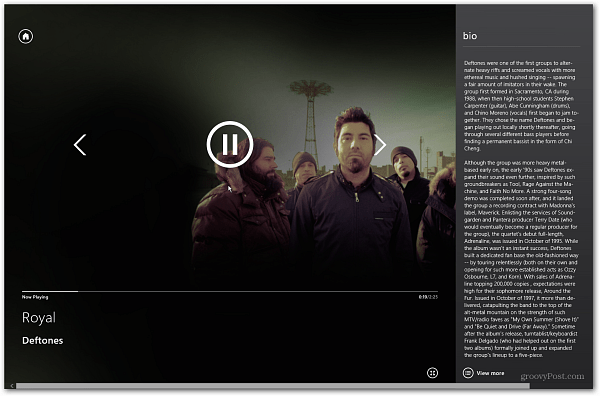
Sau utilizați controlerul Xbox sau telecomanda pentru a-l controla de pe consolă.
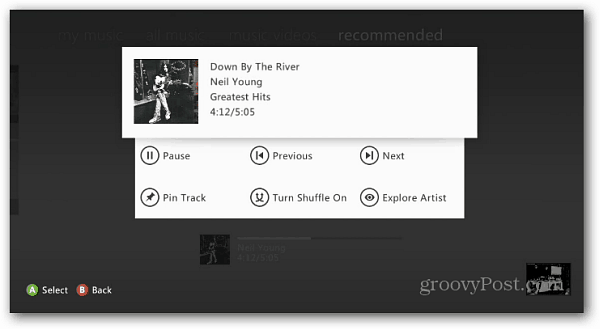
Procesul nu este întotdeauna la fel de uniform ca și cum ați face-ogândiți-vă la WiFi. Uneori, dacă comutați rapid între melodii de pe computer, acestea tind să se amestece. Veți vedea o melodie redată anterior pe computer, dar pe Xbox se joacă una diferită. Am avut performanțe mai bune prin cablarea dură a Xbox-ului în routerul meu și reducerea altor traficuri de rețea.
Folosesc un nou router optimizat pentru mediastreaming și. Dacă aveți un router mai vechi, vă recomandăm să îl actualizați. Sperăm că aceste tipuri de bug-uri vor fi elaborate în actualizările viitoare. Și voi continua să testez diferite configurații și să văd ce vă oferă cea mai bună experiență de streaming.
Puteți face mult mai multe cu XboxMuzică - abia începem! Există mai multe funcții care urmează să fie explorate cu acest nou serviciu. Dar acest lucru ar trebui să vă facă să începeți să-l utilizați cu sistemul Windows 8 și Xbox 360.










Lasa un comentariu